Gebruikershandleiding Keynote voor de iPad
- Welkom
-
- Inleiding tot Keynote
- Informatie over afbeeldingen, diagrammen en andere objecten
- Je eerste presentatie aanmaken
- Een presentatie openen
- Een presentatie bewaren en een naam geven
- Een presentatie zoeken
- Een presentatie afdrukken
- Tekst en objecten van of naar apps kopiëren
- Algemene touchscreen-gebaren
- De Apple Pencil gebruiken in Keynote
- Een presentatie aanmaken met VoiceOver
-
- Een presentatie versturen
- Informatie over samenwerking
- Anderen uitnodigen om samen te werken
- Samenwerken aan een gedeelde presentatie
- De instellingen van een gedeelde presentatie wijzigen
- Een presentatie niet meer delen
- Gedeelde mappen en samenwerking
- Box gebruiken om samen te werken
- Een geanimeerde GIF aanmaken
- Je presentatie in een blog publiceren
- Copyright

Tekst als kolommen opmaken in Keynote op de iPad
Je kunt tekst in een tekstvak in twee of meer kolommen verdelen waarbij de tekst automatisch van de ene kolom naar de andere overloopt.
Tekstkolommen opmaken
Tik op een vorm of tekstvak of selecteer tekst.
Tik op
 en tik op 'Tekst'.
en tik op 'Tekst'.Tik op 'Kolommen' en voer een of meer van de volgende stappen uit:
Het aantal kolommen wijzigen: Tik op
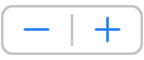 om kolommen te verwijderen of toe te voegen.
om kolommen te verwijderen of toe te voegen.De kolombreedte instellen: Om voor alle kolommen dezelfde breedte in te stellen, schakel je 'Gelijke kolombreedte' in. Om verschillende kolombreedten in te stellen, schakel je deze optie uit. Tik vervolgens in het gedeelte voor de kolomgrootte onder elk kolomnummer op
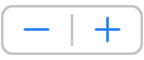 .
.De ruimte tussen de kolommen instellen: Tik op
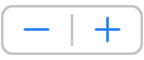 naast 'Kolomwit'. Als je meer dan twee kolommen hebt, kun je de breedte van het kolomwit tussen alle kolommen aanpassen.
naast 'Kolomwit'. Als je meer dan twee kolommen hebt, kun je de breedte van het kolomwit tussen alle kolommen aanpassen.
Tekst laten doorlopen in de volgende kolom
Tik op de positie waar de vorige kolom moet eindigen.
Tik op 'Voeg in' en tik vervolgens op 'Kolomeinde'.